Jak uruchomić system Windows 10 w trybie awaryjnym
Tryb awaryjny jest prawdopodobnie jedną z najbardziej przydatnych funkcji w systemie operacyjnym firmy Microsoft, biorąc pod uwagę, że jest to poręczna miara rozwiązywania problemów, aby dowiedzieć się, czy coś jest nie tak z komputerem.
Dogodnie istnieje wiele różnych sposobów przejścia do trybu awaryjnego, więc jeśli kiedykolwiek będziesz musiał z niego skorzystać, masz wiele opcji do wyboru. Tak więc, niezależnie od tego, czy korzystasz z niedrogiego laptopa z systemem Windows, czy też wiecznej wieży, oto jak uruchomić system Windows 10 w trybie awaryjnym.
Używany sprzęt
- Lenovo Legion 5
- Dom z systemem Windows 10
Krótka wersja
- Otwórz menu Ustawienia
- Wybierz „Aktualizacje i zabezpieczenia”
- Naciśnij „Odzyskiwanie”
- Kliknij „Uruchom ponownie teraz” w „Zaawansowane uruchamianie”
- Naciśnij „Rozwiązywanie problemów” w menu „Wybierz opcję”
- Kliknij „Opcje zaawansowane”
- Wejdź w „Ustawienia uruchamiania” i naciśnij „Uruchom ponownie”
- Naciśnij klawisz 4 lub 5
-
Krok
1Otwórz menu Ustawienia

Aby otworzyć menu Ustawienia, wpisz „Ustawienia” w pasku wyszukiwania, naciśnij ikonę koła zębatego w menu narożnym systemu Windows lub naciśnij jednocześnie klawisz Windows i I.

-
Krok
2Wybierz „Aktualizacje i zabezpieczenia”
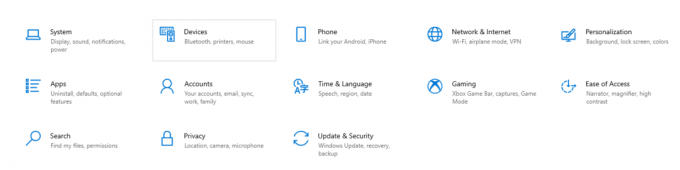
W menu głównym naciśnij „Aktualizacja i zabezpieczenia” – jest to ostatnia opcja w menu ustawień ogólnych.
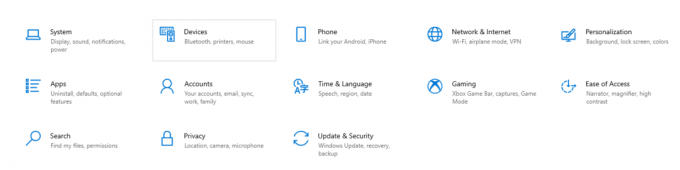
-
Krok
3 - Naciśnij „Odzyskiwanie”
-
Krok
4Kliknij „Uruchom ponownie teraz” w „Zaawansowane uruchamianie”

Na tej stronie w opcjach „Zaawansowane uruchamianie” naciśnij przycisk „Uruchom ponownie teraz”.

-
Krok
5Naciśnij „Rozwiązywanie problemów” w „Wybierz menu opcji”

Gdy to zrobisz, spowoduje to przejście komputera do menu „Wybierz opcję” – naciśnij „Rozwiązywanie problemów”

-
Krok
6Kliknij „Opcje zaawansowane”

Teraz kliknij „Opcje zaawansowane”, aby uzyskać dostęp do innego menu ustawień.

-
Krok
7 - Wejdź w „Ustawienia uruchamiania” i naciśnij „Uruchom ponownie”
-
Krok
8Naciśnij klawisz 4 lub 5
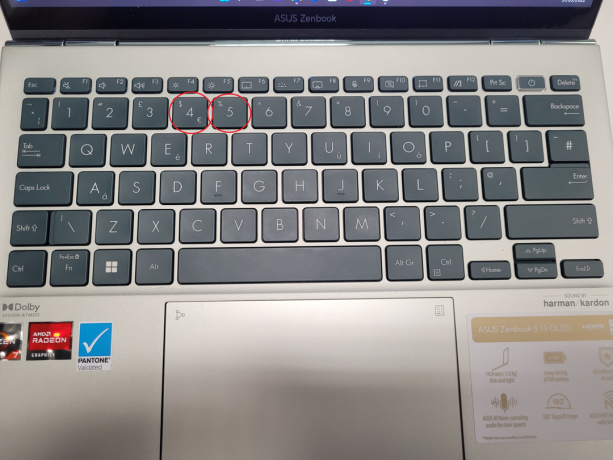
Po ponownym uruchomieniu komputera możesz nacisnąć klawisz 4, aby uruchomić komputer w trybie awaryjnym, lub klawisz 5, aby uruchomić tryb awaryjny z dostępem do Internetu.
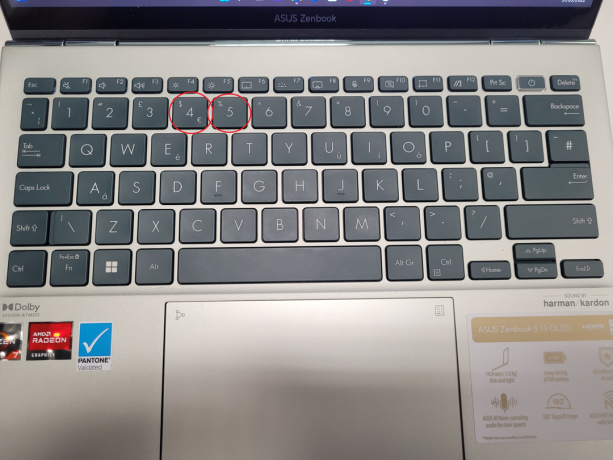

Następnie na pasku bocznym naciśnij „Odzyskiwanie” – jest mniej więcej w połowie.

Będąc tutaj, naciśnij „Ustawienia uruchamiania”, a następnie naciśnij „Uruchom ponownie”, aby ponownie włączyć komputer.
Często zadawane pytania
Możesz nacisnąć klawisz „4” lub „5” podczas uruchamiania komputera.
Możesz lubić…

Jak usunąć pinezki na Pintereście

Jak zaktualizować sterowniki w systemie Windows

Jak włączyć Bluetooth w systemie Windows 10

Jak zablokować kogoś na stronie na Facebooku

Jak sprawić, by post można było udostępniać na Facebooku

Jak przywrócić ustawienia fabryczne w systemie Windows
Dlaczego ufać naszemu dziennikarstwu?
Założona w 2004 roku firma Trusted Reviews istnieje, aby udzielać naszym czytelnikom dokładnych, bezstronnych i niezależnych porad dotyczących tego, co kupić.
Dziś mamy miliony użytkowników miesięcznie z całego świata i oceniamy ponad 1000 produktów rocznie.



